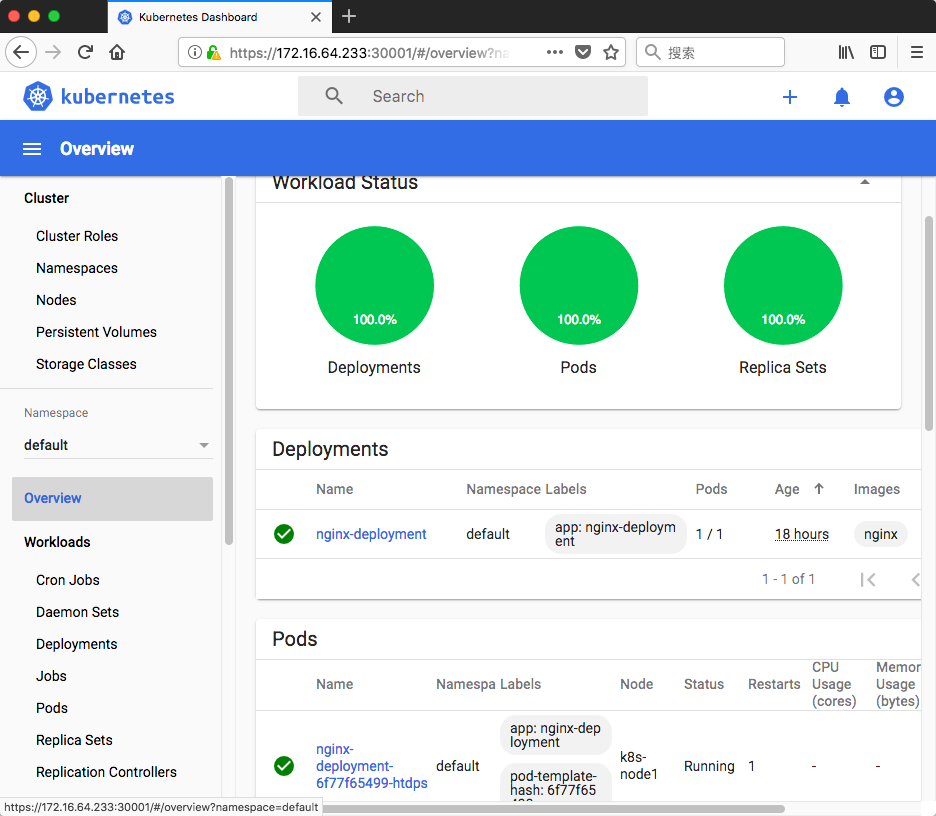在K8S v1.15.6环境下部署Kubernetes Dashboard。
查看官网 先查看Dashboard的版本,进入官网:https://github.com/kubernetes/dashboard。
1 2 3 To deploy Dashboard, execute following command: $ kubectl apply -f https://raw.githubusercontent.com/kubernetes/dashboard/v1.10.1/src/deploy/recommended/kubernetes-dashboard.yaml
我们在Releases页面,v1.10.1版本是不支持K8S v1.15的。就算安装上以后页面也是打不开的。
Compatibility
Kubernetes version
1.11
1.12
1.13
1.14
1.15
Compatibility
?
?
?
?
✓
所以我们选择v2.0.0-beta4。
下载yml文件 1 wget https://raw.githubusercontent.com/kubernetes/dashboard/v2.0.0-beta4/aio/deploy/recommended.yaml -O kubernetes-dashboard.yaml
编辑/root/k8s/dashboard/kubernetes-dashboard.yaml文件,在名为kubernetes-dashboard的Service这块,加两行。
增加type: NodePort和nodePort: 30001,最终内容如下:
1 2 3 4 5 6 7 8 9 10 11 12 13 14 15 kind: Service apiVersion: v1 metadata: labels: k8s-app: kubernetes-dashboard name: kubernetes-dashboard namespace: kubernetes-dashboard spec: type: NodePort ports: - port: 443 targetPort: 8443 noePort: 30001 selector: k8s-app: kubernetes-dashboard
安装kubernetes dashboard 1 2 3 4 5 6 7 8 9 10 11 12 13 14 15 kubectl apply -f kubernetes-dashboard.yaml namespace/kubernetes-dashboard unchanged serviceaccount/kubernetes-dashboard unchanged service/kubernetes-dashboard created secret/kubernetes-dashboard-certs created secret/kubernetes-dashboard-csrf created secret/kubernetes-dashboard-key-holder created configmap/kubernetes-dashboard-settings created role.rbac.authorization.k8s.io/kubernetes-dashboard created clusterrole.rbac.authorization.k8s.io/kubernetes-dashboard created rolebinding.rbac.authorization.k8s.io/kubernetes-dashboard created clusterrolebinding.rbac.authorization.k8s.io/kubernetes-dashboard created deployment.apps/kubernetes-dashboard created service/dashboard-metrics-scraper created deployment.apps/dashboard-metrics-scraper created
查看pod状态 1 2 3 4 kubectl get po -n kubernetes-dashboard NAME READY STATUS RESTARTS AGE dashboard-metrics-scraper-fb986f88d-n2fkv 1/1 Running 0 115s kubernetes-dashboard-6bb65fcc49-bm676 1/1 Running 0 115s
验证 这时,使用Firefox浏览器,通过https://<NodeIP>:30001就可以访问到页面了。
如果使用的是IE或Chrome浏览器,还是打不开的。解决方案请参考:解决Google Chrome浏览器无法打开Kubernetes(K8S) Dashboard页面
创建Dashboard管理员 创建一个ServiceAccount 1 kubectl create serviceaccount dashboard-admin -n kubernetes-dashboard
查看一下详情
1 2 3 4 5 6 7 8 9 kubectl describe sa dashboard-admin -n kubernetes-dashboard Name: dashboard-admin Namespace: kubernetes-dashboard Labels: <none> Annotations: <none> Image pull secrets: <none> Mountable secrets: dashboard-admin-token-trt79 Tokens: dashboard-admin-token-trt79 Events: <none>
dashboard-admin-token-trt79将成为Secret的名字。
创建Clusterrolebinding 我们可以先看看有哪些clusterrole
1 2 3 4 5 6 7 8 9 10 11 12 13 14 kubectl get clusterrole NAME AGE admin 18h cluster-admin 18h edit 18h flannel 17h kubernetes-dashboard 15h system:aggregate-to-admin 18h system:aggregate-to-edit 18h system:aggregate-to-view 18h system:auth-delegator 18h system:basic-user 18h system:certificates.k8s.io:certificatesigningrequests:nodeclient 18h ...
绑定
1 kubectl create clusterrolebinding dashboard-admin --clusterrole=cluster-admin --serviceaccount=kubernetes-dashboard:dashboard-admin
查看一下绑定关系
1 2 3 4 5 6 7 8 9 10 11 kubectl describe clusterrolebinding dashboard-admin Name: dashboard-admin Labels: <none> Annotations: <none> Role: Kind: ClusterRole Name: cluster-admin Subjects: Kind Name Namespace ---- ---- --------- ServiceAccount dashboard-admin kubernetes-dashboard
获取登录Token 1 2 3 4 5 6 7 8 9 10 11 12 13 14 15 16 17 18 19 20 21 22 23 kubectl describe secret -n kubernetes-dashboard $(kubectl get secrets -n kubernetes-dashboard | awk '/dashboard-admin/{print $1}' ) Name: dashboard-admin-token-trt79 Namespace: kubernetes-dashboard Labels: <none> Annotations: kubernetes.io/service-account.name: dashboard-admin kubernetes.io/service-account.uid: 084970f9-48cd-44db-8106-887ee76db771 Type: kubernetes.io/service-account-token Data ==== ca.crt: 1025 bytes namespace: 20 bytes token: eyJhbGciOiJSUzI1NiIsImtpZCI6IiJ9.eyJpc3MiOiJrdWJlcm5ldGVzL3NlcnZpY2VhY2NvdW50Iiwia3ViZ XJuZXRlcy5pby9zZXJ2aWNlYWNjb3VudC9uYW1lc3BhY2UiOiJrdWJlcm5ldGVzLWRhc2hib2FyZCIsImt1YmVybmV0ZXMuaW8 vc2VydmljZWFjY291bnQvc2VjcmV0Lm5hbWUiOiJkYXNoYm9hcmQtYWRtaW4tdG9rZW4tdHJ0NzkiLCJrdWJlcm5ldGVzLmlvL 3NlcnZpY2VhY2NvdW50L3NlcnZpY2UtYWNjb3VudC5uYW1lIjoiZGFzaGJvYXJkLWFkbWluIiwia3ViZXJuZXRlcy5pby9zZXJ 2aWNlYWNjb3VudC9zZXJ2aWNlLWFjY291bnQudWlkIjoiMDg0OTcwZjktNDhjZC00NGRiLTgxMDYtODg3ZWU3NmRiNzcxIiwic 3ViIjoic3lzdGVtOnNlcnZpY2VhY2NvdW50Omt1YmVybmV0ZXMtZGFzaGJvYXJkOmRhc2hib2FyZC1hZG1pbiJ9.m1twrtEAUC zup9vc0xVJwL3lOKwa4Pizyj4iMNoUctHKBfHD6vKO-NlxJo-jyCwvpDg-Pe8E82haUYQDu5L_HgA_Qa7xyTXSOXAwKVfcifdZ yhAjkXJSmZCpklqnAfp91rp7iaCPow8LKTNBkvreSVGEtQO6Fta-fWeQtqdn-4FGCoXX2ICbGTp-j3MTCeE2b2PfkhKcZcaEYu 3fho2P6rFvjxH-Xp8pHl6fDDdw01IJHqSGcUmmvE-qkuEMSRkJ9x1P6mAR12w6LbEJH9C5qyq4d-P55zDHYTACsMls0elaHrHY wAURVT2OJjLmkcW38p73uADAIYBLtuTv67phPQ
把这个token复制后,拷贝到登录Dashboard的token输入框中,就能以cluster-admin的角色成功登录了。如图: